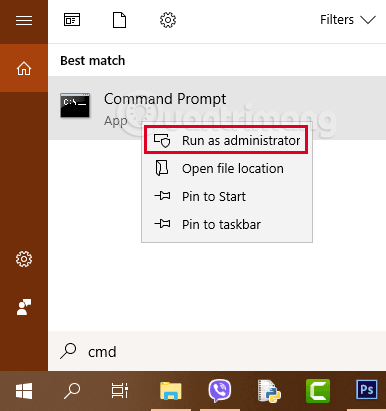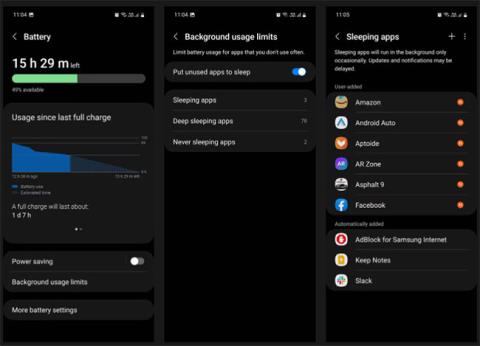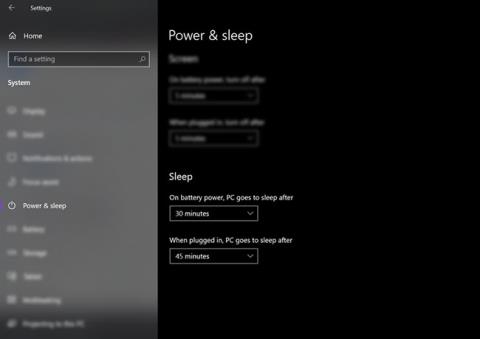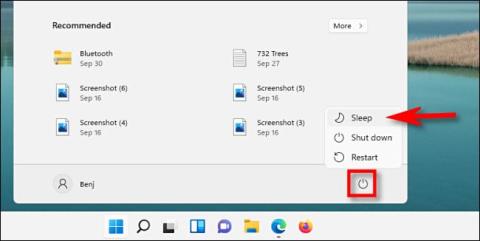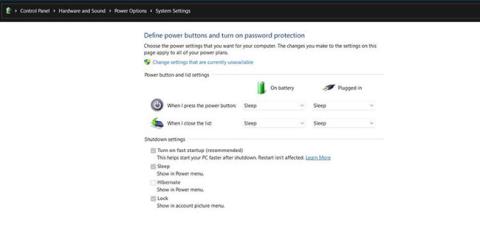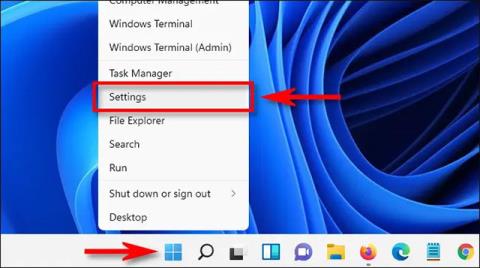Om du är som de flesta andra har du hundratals appar på din Android-telefon, men du använder bara mindre än 10 av dem regelbundet. Bara för att du inte använder de andra apparna dagligen betyder det naturligtvis inte att du ska ta bort dem. Du kan behöva dem senare.
Dessa appar kan dock fortfarande slösa bort din batteritid när de körs i bakgrunden. Som tur är låter Samsung-telefoner dig lägga oanvända appar i viloläge så att de inte körs i bakgrunden och förbrukar batteriet. Låt oss se hur du kan aktivera den här funktionen i inställningarna.
Hur man sätter appar i viloläge på Samsung-telefoner
Innan du lär dig stegen bör du först veta vad det faktiskt innebär att försätta en app i viloläge. Samsung-telefoner delar in bakgrundsbegränsningar i tre kategorier: Sovappar, Appar för djupsovning och appar som aldrig sover . Så här betyder de:
- Sovappar : Dessa appar körs i bakgrunden, men bara ibland. Aviseringar som skickas av dessa appar kan bli försenade och appuppdateringar kommer inte att ske ofta. Idealisk för applikationer du använder då och då, men inte ofta.
- Djupt sovande appar : Dessa appar kommer aldrig att köras i bakgrunden och blir bara aktiva när du öppnar dem. De kanske inte får uppdateringar alls, och du kan också missa aviseringar som skickas. Idealisk för applikationer som du använder mycket sällan.
- Appar som aldrig sover : Dessa appar kan alltid köras i bakgrunden. De är inte begränsade och kan använda batteritid efter behov. Idealisk för viktiga och ofta använda applikationer.
Observera att systemappar som Telefon, Kamera, Klocka, Meddelanden, Bixby etc. inte kan gå in i viloläge eftersom de är en integrerad del av telefonens operativsystem.
Så här sätter du appar i viloläge på Samsung-telefoner:
1. Gå till Inställningar > Batteri- och enhetsvård .
2. Tryck på Batteri > Bakgrundsanvändningsgränser och aktivera Lägg oanvända appar i viloläge för att låta din telefon automatiskt sätta appar i viloläge baserat på din användning.
3. För att göra det manuellt, tryck på Sovappar eller Deep sleeping-appar , tryck sedan på + -ikonen , välj önskade appar och tryck på Lägg till.
4. För appar som du använder ofta, tryck på Aldrig sovande appar och följ samma process.

Sätt appar i viloläge på Samsung-telefoner
Kom ihåg att det är annorlunda att lägga en app i viloläge än att bara stoppa den på din telefon. När du tvingar stoppa en applikation startar den vanligtvis om sig själv kort därefter. Detta lägger mer arbetsbelastning på enheten än om du inte gjorde något och lämnade den ifred.
Men när du sätter en app i viloläge (djup sömn för att vara exakt), säger du i huvudsak åt den appen att sluta använda och interagera med telefonens resurser, särskilt tid.batterikapacitet. Och utan ström kan appen inte utföra sina normala funktioner eller köras i bakgrunden. Det är därför det är bättre att lägga appar i viloläge än att tvinga dem att sluta.
Hur man bestämmer vilka appar som ska läggas i viloläge
Om du behöver hjälp med att bestämma vilka appar du ska sätta i viloläge, följ dessa steg:
1. Gå till Inställningar > Digitalt välmående och föräldrakontroll .
2. Tryck på skärmtidsfältet , se dina mest använda och minst använda appar under veckan.
3. Klicka på Visa mer för att se hela listan över använda applikationer. Låt de minst använda att sova, de mest använda att aldrig sova och de som inte är vana ofta till djup sömn.

Bestäm vilka appar du vill sätta i vila
Om det inte fungerar att söva dem och du fortfarande får många oönskade meddelanden eller uppdateringar, är det bäst att ta bort dessa appar från din telefon. Du kan alltid ladda om dem när det behövs.
Att lägga appar i viloläge är ett av många sätt du kan spara batteri på din Android-telefon. Det minskar telefonens arbetsbelastning eftersom den inte behöver allokera resurser till onödiga appar.
Naturligtvis kan du alltid radera appar du inte har använt på länge, vilket är en mer effektiv lösning. Oavsett vilket är det bra att spara så mycket batteri som möjligt.